Přenášení souborů mezi Androidem a Windows 11 přes Bluetooth

Návod, jak odesílat nebo přijímat soubory mezi zařízením Microsoft Windows 10 a Android zařízením pomocí Bluetooth souborového přenosu
Operační systém Windows prošel velkou změnou. Díky aktualizacím systému Windows 10 mají nyní uživatelé k dispozici funkce, které jim výrazně usnadní práci. Od klíčových zkratek po lepší příkazové řádky a hry, exkluzivní aplikace a mnoho dalšího, společnost Microsoft zlepšila své uživatelské prostředí.
Jedním z takových vylepšení je hlasová asistentka Cortana. Cortana je hodně podobná Siri od Apple nebo Alexa od Amazonu, digitální asistentka, která nabízí přizpůsobitelné a osobní funkce, které vám usnadní život. Cortana byla zpočátku součástí telefonů se systémem Windows, ale systém Windows z ní nyní učinil základní prvek jejich notebooků a stolních počítačů.
Cortana není ve výchozím nastavení ve Windows 10 povolena. Budete jí muset umožnit získat její funkce.
Zajímavostí je, že Cortana je pojmenována po postavě AI v herní sérii Halo od společnosti Microsoft.
Cortana má některé základní funkce, které můžete používat, aniž byste se museli přihlašovat ke svému účtu Microsoft, ale abyste mohli plně využívat digitálního asistenta, budete se muset přihlásit. Pokud jste tak ještě neučinili, přihlaste se do systému Windows pomocí svého Účet Microsoft.
Existuje několik způsobů, jak aktivovat Cortanu. Nejlepší na tom je, že nebudete muset instalovat speciální software; stačí přepnout výchozí nastavení.
Nejprve můžete:
Použijte ikonu Hledat v levé dolní části obrazovky Windows.
Zadejte Cortana.
Vyberte nastavení jazyka .
Hotovo! Základní nastavení je dokončeno.
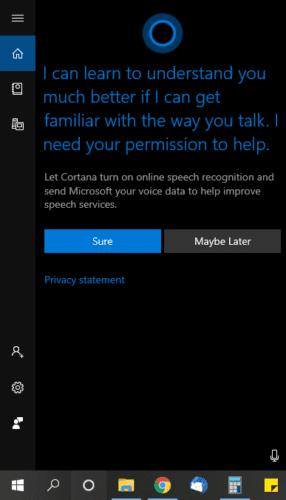
Druhá možnost je:
V levém dolním rohu obrazovky vyberte ikonu Windows .
Klikněte na ikonu Nastavení .
Na zobrazené stránce Nastavení vyberte Cortana .
Vyberte nastavení jazyka a vše je připraveno používat Cortanu.
Vaše třetí možnost je:
Klepněte pravým tlačítkem myši na hlavní panel.
Vyberte možnost Zobrazit Cortanu .
Teď to bylo snadné!
Po povolení Cortany se na hlavním panelu zobrazí ikona. Nyní nastavte Cortanu podle těchto jednoduchých kroků.
Zapněte interní nebo externí mikrofon a ujistěte se, že je přístupný.
Pokud nemáte zapnutý mikrofon, přejděte do Nastavení.
Klikněte na Soukromí > Povolit mikrofon.
Poté klikněte na Hlasová aktivace a vyberte Povolit aplikacím používat hlasovou aktivaci.
Poté můžete vybrat tlačítko Cortana na hlavním panelu.
Povolte Cortaně přístup k online řečovým oprávněním. Tento krok jí pomůže rozpoznat váš hlas a řečové vzorce. Vše, co musíte udělat, je kliknout na Sure.
Na obrazovce se zobrazí výzva k vyslovení věty do mikrofonu, abyste zkontrolovali, zda funguje správně.
Pokud stále nejste přihlášeni, Cortana vás vyzve, abyste se přihlásili ke svému účtu Microsoft.
Po přihlášení ke svému účtu Microsoft můžete Cortanu začít testovat tak, že ji požádáte, aby cokoli hledala.
Klikněte na ikonu Nastavení na Cortaně.
Přejděte na Oprávnění.
Přizpůsobte si nastavení oprávnění a soukromí.
Můžete také propojit Cortanu na celou řadu dalších účtů, jako je vaše Outlook a Gmail účtů, Skype, LinkedIn a další pomocí NOTEBOOK funkci.
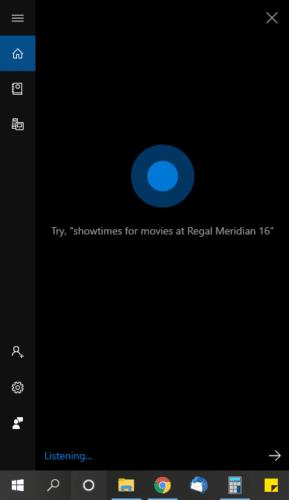
Kromě toho, že jde o efektivní digitální hlasový asistent, který se snadno nastavuje, existují i jiné důvody, proč byste chtěli používat Cortanu.
Tak proč nezkusit Cortanu ještě dnes? Je to asistentka, kterou budete rádi mít. Nezapomeňte si přizpůsobit Cortanu pomocí oprávnění, abyste z této nové funkce Windows 10 mohli co nejlépe využít.
Návod, jak odesílat nebo přijímat soubory mezi zařízením Microsoft Windows 10 a Android zařízením pomocí Bluetooth souborového přenosu
Jak povolit nebo zakázat funkci ochrany souborů systému Microsoft Windows pomocí registru a dalších metod pro Windows 10 a 11.
Tento návod vám ukáže, jak změnit nastavení UAC v systému Microsoft Windows.
Pokud nemůžete změnit nastavení myši ve Windows 10, aktualizujte nebo přeinstalujte ovladače myši. Nebo spusťte řešitel problémů s hardwarem a zařízeními.
Pokud vidíte chybu „Online Troubleshooting Service je zakázána“ při používání jakéhokoli diagnostického nástroje ve Windows, přečtěte si tento článek nyní!
Chcete-li vymazat soubory cookie v prohlížeči Microsoft Edge, otevřete Nastavení a odstraňte soubory cookie ze stránky Všechny soubory cookie a data webu. Zde je postup.
Všechny informace o tom, jak snadno a rychle odinstalovat aplikace nebo programy ve Windows 10. Uvolněte místo na vašem PC.
Když pracujete mimo svůj stůl, můžete získat přístup k počítači pomocí Připojení ke vzdálené ploše systému Windows. Naučte se, jak správně povolit připojení ke vzdálené ploše v systému Windows 10.
Podívejte se, jak efektivně uvolnit místo na disku ve Windows 10 pomocí těchto 15 osvědčených metod. Klíčové tipy pro optimalizaci úložiště pro počítače. Využijte náš návod a získejte zpět cenné gigabajty.
Jak nastavit spřažení procesoru ve Windows 10 pro optimalizaci výkonu a efektivitu.
Udržujte svůj počítač rychlý a spolehlivý tím, že se naučíte kontrolovat stav počítače pomocí aplikace Microsoft PC Health Check a dvou dalších nástrojů Windows.
Důležitý průvodce vytvořením a změnou velikosti oddílů na Windows 10 pro zlepšení správy pevného disku.
Naučte se, jak spravovat své přihlašovací údaje k webům, aplikacím a sítím pomocí Správce pověření ve Windows 10, což je nejlepší způsob, jak uchovávat bezpečná hesla.
Pokud vás trápí chyba Critical Process Died, měli byste si přečíst tuto příručku a opravit chybu Critical_Process_Died ve Windows 10.
Jak se přihlásit jako správce v systému Windows 11 a Windows 10 a spravovat přístupová oprávnění. Obsahuje krok za krokem návody a tipy.
Objevilo se na obrazovce oznámení „Vaše organizace spravuje aktualizace na tomto počítači“? Zde je návod, jak se této zprávy zbavit se špičkovými řešeními.
Jak získat pomoc ve Windows 10 je důležitá otázka a zde najdete užitečné způsoby, jak najít odpovědi na své dotazy týkající se Microsoft Windows 10.
Síťový adaptér v operačním systému Windows 10 je klíčové zařízení, které zajišťuje stabilní síťová připojení. Článek poskytuje efektivní řešení, jak opravit chybějící síťový adaptér.
Zde je kompletní průvodce o obnovovacím disku pro Windows 10, včetně kroků pro vytvoření a obnovení systému.
Kód chyby: 0x80070035 a Síťová cesta nebyla nalezena se vyskytují z mnoha důvodů. Tato příručka obsahuje tolik metod, jak opravit chybu 0x80070035 ve Windows 10.
Místo placení 30 dolarů za roční bezpečnostní aktualizace si udržte systém Windows 10 v bezpečí až do roku 2030 s tímto jednoduchým řešením.
Pokud jde o Windows, je vždy užitečné znát pár triků, jak se vypořádat s problémy, když se počítač začne porouchat. Mnoho lidí se nedávno setkalo s podobnou situací a restartovali své počítače pomocí tohoto super jednoduchého triku.
I když je to docela pohodlné, mnoho lidí nemá rádo automatické přehrávání kvůli bezpečnostním problémům. V této příručce se dozvíte několik způsobů, jak povolit nebo zakázat automatické přehrávání ve Windows 11.
Společnost Dell nabízí uživatelům řešení aktualizace z verze TPM 1.2 na TPM 2.0.
Mnoho lidí nikdy nepovažovalo dark web za skutečnou hrozbu, dokud jedna z jejich oblíbených služeb nevydala varování před únikem dat.
V systému Windows je někdy také nutné obnovit výchozí nastavení zabezpečení systému Windows, abyste opravili chyby připojení, přestali fungovat nebo se jednoduše chtěli vrátit do původního stavu...
Pokud vás zajímá, jak připnout libovolné okno tak, aby bylo vždy nad ostatními okny (vždy nahoře), přečtěte si hned tento článek!
Nesplňuje rychlost internetu ve vaší domácí Wi-Fi síti vaše očekávání? Existuje relativně levné a jednoduché řešení tohoto problému: adaptér Powerline.
Chyby související s diskem vašeho počítače mohou zabránit správnému spuštění systému a omezit přístup k souborům a aplikacím.
Pokud chcete vytvořit soukromý cloud pro sdílení a přenos velkých souborů bez jakýchkoli omezení, můžete si v počítači se systémem Windows 10 vytvořit FTP server (File Transfer Protocol Server).



























